エラーコード0x80244018は、コンピューターが最新のWindowsUpdateをインストールできなかったことを示します。 最新の機能にアクセスしたい場合は、コンピュータを最新の状態に保つことが重要です。 脅威を寄せ付けない. エラーコード0x80244018が表示された場合は、数分待ってからコンピュータを再起動して、再試行してください。 更新サーバーがビジー状態で、リクエストを処理できない可能性があります。 エラーが続く場合は、以下のトラブルシューティング手順を実行してください。
Windows PCで更新エラー0x80244018を修正するにはどうすればよいですか?
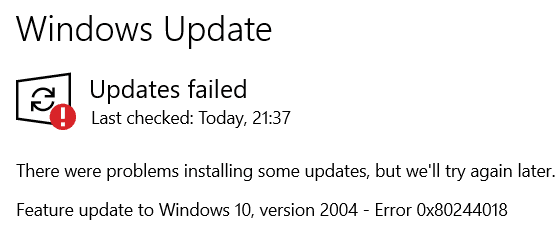
UpdateTroubleshooterを実行します
Windows 10には、マシンが最新の更新プログラムのインストールに失敗するたびに実行できる更新プログラムのトラブルシューティング機能が組み込まれています。 トラブルシューティングツールは、コンピューターの更新を妨げる問題を自動的に検出して修正します。 うまくいけば、エラー0x80244018も修正できます。
に移動 更新とセキュリティ、 クリック トラブルシューティング 左側のペインで、を選択します 追加のトラブルシューティング. 次に、を実行します トラブルシューティングの更新 結果を確認します。

システムファイルを修復する
エラーコード0x80244018は、システムファイルが破損または破損している可能性があることを示しています。 それらを修復し、最新の更新をインストールできるかどうかを確認します。
- を押します ウィンドウズ と NS キーボードのキーを押して、 コマンドプロンプト(管理者).
- 次のコマンドを1つずつ実行します。
DISM /オンライン/クリーンアップ-画像/ ScanHealthDISM / Online / Cleanup-Image / RestoreHealthsfc / scannow
- コンピュータを再起動し、更新エラーが続くかどうかを確認します。
Windows UpdateServiceを再起動します
WindowsUpdateサービスがバックグラウンドで実行されていることを確認してください。 再起動して結果を確認してください。
- タイプ サービス Windowsの検索バーで、をダブルクリックします。 サービスアプリ.
- 下にスクロールして WindowsUpdateサービス.

- それを右クリックして再起動します。
バックグラウンドインテリジェント転送サービスと暗号化サービスについても同じ手順を繰り返します。
更新サービスを再起動し、SoftwareDistributionフォルダーの名前を変更します
管理者権限でコマンドプロンプトを再度起動し、それぞれの後にEnterキーを押して次のコマンドを実行します。
ネットストップwuauservネットストップcryptSvcネットストップビットネットストップmsiserverren C:\ Windows \ SoftwareDistribution SoftwareDistribution.oldren C:\ Windows \ System32 \ catroot2 catroot2.oldネットスタートwuauservネットスタートcryptSvcネットスタートビットネットスタートmsiserver
プロセスが完了するのを待ってから、更新を再度確認します。
ThresholdOptedInレジストリエントリを削除します
レジストリエディタを起動し、に移動します Computer \ HKEY_LOCAL_MACHINE \ SOFTWARE \ Microsoft \ WindowsSelfHost \ Applicability. 次に、コンピューターでThresholdOptedInエントリが使用可能な場合は、それを削除します。
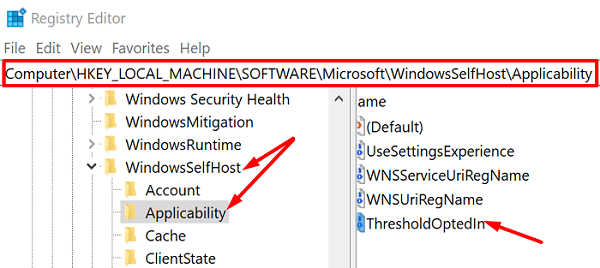
マシンを再起動して、更新を再度確認します。
WindowsUpdateアシスタントを実行する
0x80244018によって主要な機能の更新をインストールできない場合は、組み込みのWindows Updateサービスを実行する代わりに、Windows UpdateAssistantを使用してください。 Microsoftの公式Webサイトにアクセスして アップデートアシスタントをダウンロードする. 次に、実行可能ファイルを実行し、画面の手順に従って更新プロセスを完了します。
ダウンロードマネージャーとアンチウイルスを無効にする
いずれかがあります ダウンロードマネージャー コンピュータにインストールされていますか? ある場合は、それらを無効にするかアンインストールします。 簡単に言うと、ダウンロードマネージャーはMicrosoft Baseline Security Analyzer(MBSA)に干渉することがあります。 アナライザーがMssecure.cabのセキュリティ更新プログラムをダウンロードするのを防ぐことさえできます。
さらに、 サードパーティのアンチウイルス、コンピュータの更新中は無効にしてください。 サードパーティのセキュリティソリューションは、更新ファイルに誤って「疑わしい」フラグを付けてブロックする場合があります。 アップデートのインストールが完了したら、ウイルス対策ソフトウェアを再度有効にすることを忘れないでください。
結論
エラーコード0x80244018が原因でWindowsコンピューターを更新できない場合は、最初にUpdateTroubleshooterを実行します。 次に、SFCとDISMを実行して、破損したシステムファイルを修復します。 問題が解決しない場合は、Windows Updateサービスを再起動し、SoftwareDistributionフォルダーの名前を変更します。 さらに、サードパーティのダウンロードマネージャーとウイルス対策ツールを無効にします。
これらのソリューションのどれがあなたのために働きましたか? 以下のコメントでフィードバックを共有してください。